Passo 1. Busque por erros no sistema operacional
O primeiro passo para melhorar a velocidade do seu PC é experimentar a solução de erros de desempenho do sistema operacional para localizar e corrigir problemas automaticamente.
Para acessar a Solução de problemas de desempenho, clique no botão “Iniciar”. Na caixa de pesquisa, digite “solução de problemas”, acesse o link gerado pela busca e clique em “Verificar problemas de desempenho”;
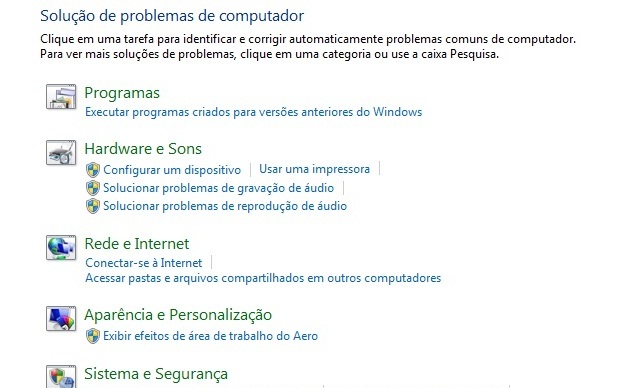 Windows 7 conta com boas ferramentas para o usuário (Foto: Reprodução/Fox Xavier)
Windows 7 conta com boas ferramentas para o usuário (Foto: Reprodução/Fox Xavier) Passo 2. Exclua programas sem utilidade
Muitas vezes fazemos o download de um programa que acompanha aplicativos, barra de ferramentas e outros tipos de software. Esse excesso de aplicações consome um espaço valioso em sua máquina, além de prejudicar a memória e o desempenho do seu processador.
Recomenda-se que você faça um levantamento e delete todos os softwares que não têm mais utilidade em seu computador. Existem programas que facilitam sua busca e a exclusão de tudo (o mais famoso é o Ccleaner,);
Passo 3. Abra menos programas
Navegador com várias abas abertas, gerenciador de torrents, editor de fotos, mensageiro, Tweetdeck... Quantas vezes você já não se pegou nessa situação? Então é bom você não se surpreender se seu computador travar com tanto esforço. Aconselhamos que você pense sobre alguns hábitos e passe a executar o mínimo de tarefas por vez.
Outro alerta é quanto a utilização de dois antivírus no computador. Isso gera confrontos e atrapalha na performance do PC;
Passo 4. Controle os programas que carregam na Inicialização
Muitos programas se instalam no computador configurados para carregar na inicialização do computador; um recurso útil quando você utiliza muito um determinado software, mas que atrapalha o desempenho. Por isso, questione-se: Preciso do MSN sempre que ligo o computador? E esse player de música? E o navegador?
Vá na área de notificação do seu Windows 7, localizado na barra de tarefas, e veja quais são os programas em execução que carregam com o sistema. Faça a seu julgamento pessoal e baixe o AutoRuns for Windows, responsável por gerenciar a inicialização do Seven;
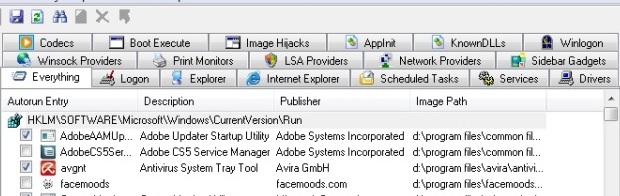 Interface do Microsoft Autorun (Foto: Reprodução/Fox Xavier)
Interface do Microsoft Autorun (Foto: Reprodução/Fox Xavier) Passo 5. Desfragmente o disco rígido
A fragmentação é a divisão de um mesmo arquivo no espaço disponível do seu HD. Isso prejudica muito a velocidade de certos aplicativos, por isso, a desfragmentarão é muito importante para que seu computador reorganize os dados do disco rígido e facilite o trabalho na sua máquina.
Passo 6. Reinicie com regularidade
Mais uma mudança de hábito é a reinicialização do computador pelo menos uma vez por semana (se você for daqueles usuários que desligam o PC nunca). Reiniciar o computador é importante para esvaziar a memória Ram, encerrando vários processos desnecessários, sem contar as atualizações do Windows que podem melhorar sua máquina;
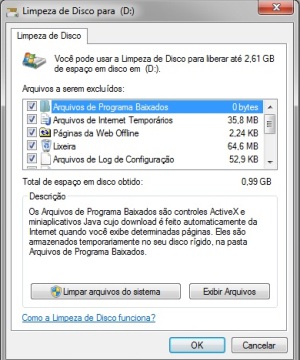 Uma limpeza de disco pode liberar gigabytes de
Uma limpeza de disco pode liberar gigabytes deespaço (Foto: Reprodução/Fox Xavier)
Passo 7. Limpe o disco rígido
Conforme o tempo passa, seu computador armazena muitas informações que se tornam inúteis, como arquivos temporários, histórico e dados da Lixeira. Esses arquivos ocupam espaço e ‘pesam’ no sistema operacional.
A limpeza de disco elimina esses excessos.
Passo 8. Desative efeitos visuais
Se o Windows estiver lento para abrir uma janela ou alguns programas, saiba que está na hora de desativar alguns efeitos visuais. A aparência pode atrapalhar se você não tiver uma boa quantidade de memória RAM.
Você pode fazer a gestão dos efeitos em “Ferramentas de Desempenho”. Para isso, clique no botão Iniciar e, na caixa de pesquisa, digite “Informações e Ferramentas de Desempenho”. Na lista de resultados, clique em Informações e Ferramentas de Desempenho.
Agora clique em "Ajustar efeitos visuais" (o sistema pode pedir sua senha de administrador). Clique na guia "Efeitos Visuais", em "Ajustar para obter um melhor desempenho" e clique em OK. Esse processo elimina os efeitos do Seven (Para uma opção menos drástica, selecione "Deixar que o Windows decida o que é melhor para o meu computador");
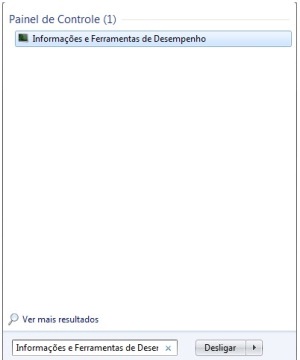 Faça uma pesquisa no menu iniciar para ter
Faça uma pesquisa no menu iniciar para teracesso rápido (Foto: Reprodução/Fox Xavier)
Passo 9. Faça uma varredura no computador
Vírus e spywares podem afetar o funcionamento do seu PC. Fique atento a qualquer atividade suspeita do sistema. Janelas de erro estão soltando a tela? Programas executam sozinho? Seu computador reinicia sem sua ordem? Provavelmente, ele já esta infectado.
Uma boa dica é manter seu antivírus sempre atualizado e programá-lo para scanear o computador uma vez por semana. Não se esqueça de verificar a existência de spywares. Esse tipo de programa malicioso pode roubar informações pessoais, por isso, faça o download de um bom antispyware. Segurança nunca é demais!
Passo 10. Verifique a velocidade do seu computador
Se o seu amigo continua lento depois de tantas dicas, tá na hora de apelar a um último recurso. O “Índice de Experiência do Windows” uma ferramenta que divide o computador em cinco componentes principais e fornece uma nota para cada um deles. A pontuação é determinada pelo componente de menor desempenho, em uma escala de 1 a 7.9. Se a pontuação foi inferior a 3, pode ser a hora de formatar, fazer um upgrade agressivo ou trocar de computador. Leve em conta as opções e avalie qual é a ideal para você.
Fonte: Fox Xavier








0 comentários:
Postar um comentário
Todos comentários são lidos e moderados previamente.
São publicados apenas aqueles que respeitarem as regras abaixo:
-Ter relação com o assunto do post.
-Não conter propagandas de outro site ou blog.
-Não incluir links no conteúdo do comentário.
-Se quiser deixar sua URL, comente usando a opção OpenID;
Obrigado(a) por comentar!